PDF合并Mac?如何合并PDF文件?
想象一下,你刚刚完成了一份重要的报告,但是却发现需要将几个PDF文件合并成一个。这时候,你急需一款方便易用的软件来帮助你解决这个问题。不用担心,我为你找到了一款完美的解决方案!无论是学生、职场新人还是资深工作者,都能在Mac上轻松实现PDF合并的愿望。这款神奇的软件不仅操作简单,还支持多种文件格式的合并,让你的工作更加高效。快来试试吧,它将成为你工作中的得力助手,告别繁琐的操作,迎接简单高效的工作体验!
pdf合并 mac
福昕PDF阅读器专业版是一款功能强大的PDF阅读和编辑工具,也支持在Mac系统上进行PDF合并操作。用户可以通过此工具将多个PDF文件合并成一个文件,方便管理和分享。合并PDF文件非常简单,只需打开此工具,点击工具栏上的“合并”按钮,选择要合并的PDF文件,然后点击“合并”按钮即可完成操作。此工具还提供了多种合并选项,如按页码顺序合并、按文件名排序合并等,用户可以根据自己的需求选择合适的合并方式。总之,此工具为Mac用户提供了便捷的PDF合并功能,使文件管理更加高效。
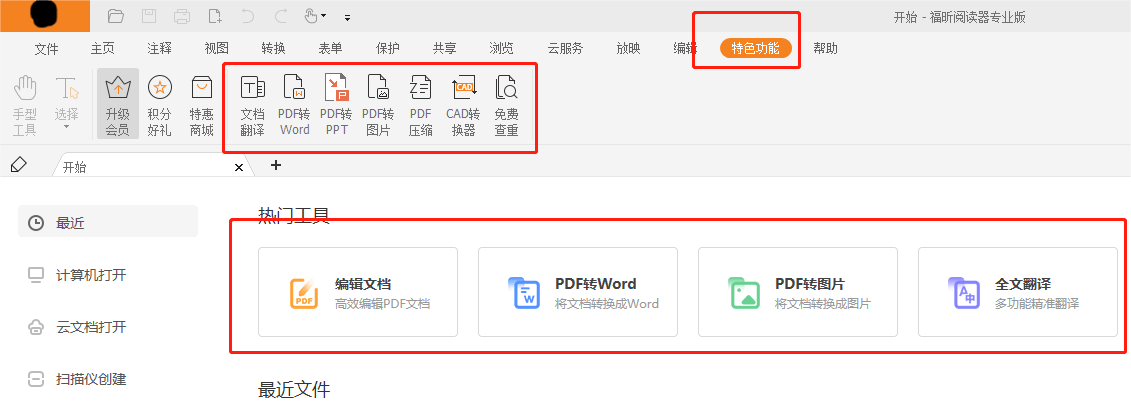
pdf合并 mac具体教程!
福昕PDF阅读器专业版是一款功能强大的PDF阅读和编辑工具,它也支持PDF合并功能。以下是在Mac上使用此工具合并PDF的具体教程:
1. 首先,确保你已经安装了此工具软件,并打开它。
2. 在软件界面上方的菜单栏中,点击“文件”选项,然后选择“打开”来打开第一个要合并的PDF文件。
3. 在左侧的导航栏中,选择“页面缩略图”选项卡,以便查看PDF文件的所有页面缩略图。
4. 在第一个PDF文件的页面缩略图区域中,选择你想要合并的页面,然后使用鼠标拖动它们到右侧的“页面缩略图”区域。
5. 重复步骤2-4,打开并选择其他要合并的PDF文件的页面。
6. 在右侧的“页面缩略图”区域中,你可以调整页面的顺序,删除不需要的页面,或者添加其他PDF文件的页面。
7. 当你完成选择和调整页面后,点击菜单栏中的“文件”选项,然后选择“保存”来保存合并后的PDF文件。
通过以上步骤,你就可以在Mac上使用此工具合并PDF文件了。
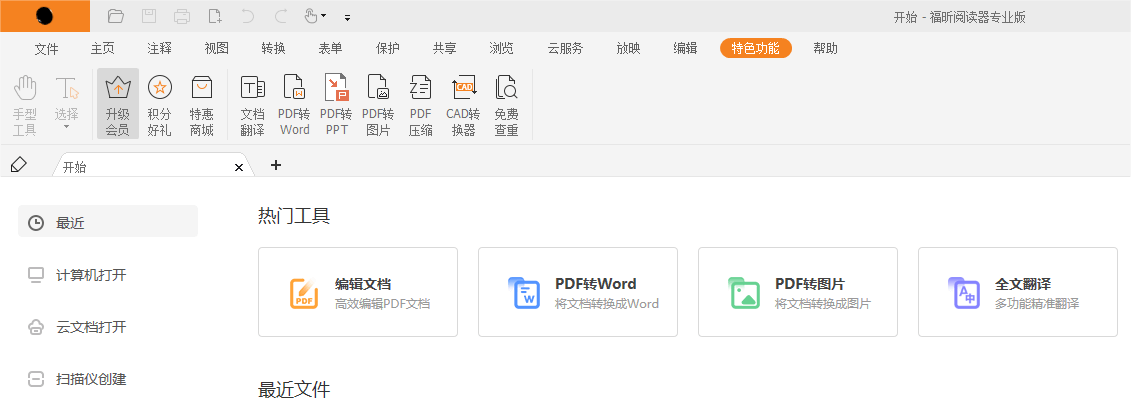
福昕PDF阅读器专业版是一款功能强大的PDF阅读器软件,适用于Mac操作系统。它提供了便捷的pdf合并功能,可以将多个PDF文件合并为一个文件,方便用户整理和管理文档。用户只需简单几步操作即可完成合并过程,无需复杂的操作步骤。同时,这个工具还支持对合并后的文件进行编辑,如添加水印、插入页码等。除了合并功能外,该软件还具备批注、加密、转换等实用功能,为用户提供全面的PDF文档处理解决方案。总之,这个工具是一款高效、易用的PDF阅读器软件,为Mac用户提供了一站式的PDF文件管理工具。
 分享
分享
 复制链接
复制链接
 关注
关注







